Konstruktion > Neu/Öffnen > Öffnen 
Der Dialog beim Öffnen von HiCAD-Konstruktionen hängt davon ab, ob Sie mit oder ohne HELiOS (PDM) arbeiten, d. h. ob Sie Ihre Konstruktionen in der Datenbank verwalten oder nicht.
- Vorgehensweise ohne HELiOS
- Vorgehensweise mit HELiOS
- Öffnen von schreibgeschützten Dateien über den Vault-Server
![]() Hinweise:
Hinweise:
- Ist beim Aufruf dieser Funktion bereits eine Konstruktion geladen und nach Änderungen noch nicht gespeichert worden, dann fragt HiCAD, ob diese Konstruktion gesichert werden soll.
- Soll die bereits geladene Konstruktion im HiCAD verbleiben, dann wählen Sie im ICN in der Registerkarte Konstruktionswechsel ein leeres Feld mit einem Doppelklick der linken Maustaste an. Bis zu 18 Konstruktionen können so gleichzeitig geladen werden.
- HiCAD-Konstruktionen, die nicht mit HELiOS verwaltet werden, können auch direkt über den Windows Dateimanager, den Explorer o.ä. geöffnet werden. Dazu doppelklicken Sie einfach auf den Dateinamen.
- Je nach aktueller Einstellung des Start Centers wird der Dialog zum Laden von Konstruktionen nach dem Start von HiCAD automatisch gestartet.
- Kommt es beim Speichern einer Konstruktion zu einem Programmsturz, dann enthält der Ordner neben der (fehlerhaften) Konstruktion auch eine Sicherung der Ausgangskonstruktion mit dem Präfix "Tilde" ~. Beim Laden einer Konstruktion prüft HiCAD, ob eine solche Sicherungsdatei vorhanden ist. Ist dies der Fall, dann fragt HiCAD, on stattdessen diese Sicherung geladen werden soll.
- Ist beim Öffnen einer Konstruktion mit Punktwolken keine Lizenz für das Modul Punktwolke aktiv, dann erscheint folgende Meldung.

Die Meldung wird nach einigen Sekunden automatisch ausgeblendet, kann aber auch mit OK beendet werden.
![]() Achtung:
Achtung:
- Jede Konstruktion hat eine 3D-Baugruppenkennung. Diese Kennung bestimmt die 3D-Baugruppenstruktur bei verschiedenen Automatismen wie Anschlüssen und Verbindungen im Stahlbau oder beim Anfügen von Stirnplatten an Profile etc.
- Enthält die zu öffnende Konstruktion Bauteile oder Baugruppen, deren Artikelstamm zu einer Variante gehört, zu der es in der Datenbank einen neuen Index gibt, dann erfolgt eine Abfrage, ob die Variante aktualisiert werden soll. Die Einstellung, ob dieser Dialog erscheint oder ob derartige Varianten immer oder nie aktualisiert werden sollen, wird im Konfigurationsmanagement festgelegt und zwar unter .. > Systemeinstellungen > Referenzierung > Varianten aktualisieren. Die Voreinstellung ist Benutzer fragen.
Vorgehensweise ohne HELiOS
- Wählen Sie die Funktion Konstruktion öffnen in der Multifunktionsleiste, in der Symbolleiste für den Schnellzugriff oder mit STRG+O auf der Tastatur.
- Wählen Sie Pfad und Namen der gewünschten Datei.
- Klicken Sie auf Öffnen.
![]() Achtung:
Achtung:
Wenn Sie die Funktion Konstruktion öffnen über Explorer auswählen, dann wird Ihnen bei Konstruktionen, die bereits auf einem anderen Arbeitsplatz geöffnet sind, unter dem Vorschaubild die Checkbox Konstruktion schreibgeschützt öffnen angezeigt. Wollen Sie die Konstruktion im Nur-Lesemodus öffnen, dann aktivieren Sie die Checkbox und klicken Sie auf Öffnen. Die Konstruktion wird dann ohne weitere Abfragen schreibgeschützt geladen.
Wenn Sie die Checkbox Konstruktion schreibgeschützt öffnen nicht aktivieren und auf Öffnen klicken, dann gibt HiCAD eine entsprechende Meldung aus:
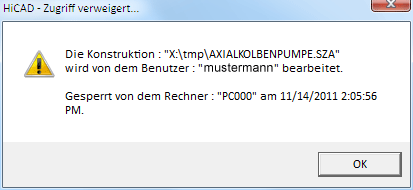
Wenn Sie dann auf OK klicken, haben Sie durch Wahl von Ja die Möglichkeit, die Konstruktion im Nur-Lese-Modus zu öffnen.

Ein Speichern der Konstruktion ist unter dem aktuellen Namen im aktuellen Pfad nicht möglich.
Das obige Verhalten beim Laden bereits auf anderen Arbeitsplätzen geöffneter Dateien ist die HiCAD-Defaulteinstellung. Dieses Verhalten lässt sich über den ISD Konfigurationseditor unter ... > PDM > HiCAD-HELiOS Schnittstelle über den Eintrag Gesperrte Dokumente im Read-Only-Modus laden? festlegen. Folgende Angaben sind möglich:
|
Nicht laden |
Die Konstruktion wird nicht geladen. |
|
Immer laden |
Das Fenster HiCAD - Zugriff verweigert wird angezeigt. Beim Klick auf OK wird die Konstruktion geladen. |
|
Benutzer fragen |
Das Fenster HiCAD - Zugriff verweigert wird angezeigt. Beim Klick auf OK erfolgt die Abfrage,ob die Konstruktion im Nur-Lese-Modus geöffnet werden soll. |
![]() Hinweise:
Hinweise:
- Jede Konstruktion kann auch schreibgeschützt geöffnet werden. Im Dialogfenster Öffnen wird dazu die Checkbox Konstruktion schreibgeschützt öffnen angezeigt. In diesem Fall können Sie die Konstruktion nicht unter dem aktuellen Namen speichern. Bei schreibgeschützten Datei wird in der HiCAD-Titelleiste auf diesen Zustand hingewiesen.

Bei Konstruktionen, die schreibgeschützt geöffnet werden, ist die automatische Datensicherung inaktiv. Eine Datei gilt dann als schreibgeschützt, wenn
- sie mit der HELiOS-Funktion Öffnen mit Schreibschutz geöffnet wurde,
- sie den Workflow-Status freigegeben hat,
- wenn Sie in HiCAD über den Explorer mit der Option Konstruktion schreibgeschützt öffnen geöffnet wurde oder
- Sie die nicht die erforderlichen Benutzerrechte zum Öffnen der Datei haben.
- Die Checkbox Konstruktion reduziert öffnen hat nur Auswirkungen auf Konstruktionen mit referenzierten 3D-Teilen. Beachten Sie vor Aktivierung der Checkbox unbedingt die Hinweise zur Datenreduktion.
- Beim Laden und Speichern von Konstruktionen über den HiCAD Explorer werden - falls vorhanden - auch Cloud-Verzeichnisse angezeigt, beispielsweise Microsoft OneDrive oder Dropbox. Die Cloud-Verzeichnisse finden Sie im Ihrem User-Ordner.
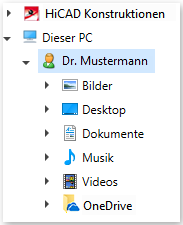
Vorgehensweise mit HELiOS
- Wählen Sie
 Konstruktion laden, über DB-Dokumentstamm
Konstruktion laden, über DB-Dokumentstamm
wenn die Datei über den Dokumentstamm geladen werden soll
 Konstruktion laden, über DB-Artikelstamm
Konstruktion laden, über DB-Artikelstamm
wenn die Datei über den Artikelstamm geladen werden soll
- Wählen Sie die Konstruktion über den Dokument- bzw. Artikelstamm aus.
![]() Hinweise:
Hinweise:
- Über die Ergebnislisten in HELiOS lassen sich mehrere Dateien in einem Schritt laden. Maximal können 18 Konstruktionen gleichzeitig geöffnet sein.
Haben Sie über die Ergebnisliste mehr Dateien ausgewählt, als in
HiCAD aktuell geöffnet werden können, dann können Sie die restlichen Dateien
später öffnen, ohne diese nochmal auswählen zu müssen. Dazu verwenden
Sie die Funktion Nachladen  im Menü unter Doku....
im Menü unter Doku....  .
.
- Beim bauteilorientierten Arbeiten geben Sie Bauteilen und Zeichnungen einen Artikelstamm. Hierbei laden Sie Zeichnungen typischerweise mit Verknüpfungen. Falls Sie dagegen ausschließlich dokumentenorientiert arbeiten, können Sie die vorgeschlagenen Verknüpfungen dauerhaft abschalten, wenn Sie im Konfigurationsmanagement unter ... Systemeinstellungen > HELiOS die Checkbox HELiOS/HiCAD Standardlösung benutzen deaktivieren.
- Beim Versuch ein in HELiOS freigegebenes Dokument zu öffnen, erscheint normalerweise die Meldung
 .
.
Wollen Sie diesen Dialog unterbinden, dann können Sie dies im Konfigurationsmanagement unter HiCAD > PDM > HiCAD - HELiOS Schnittstelle einstellen:
- Nicht laden
Gesperrte Dokumente werden nicht geöffnet. - Immer laden
Gesperrte Dokument werden immer im Nur-Lese-Modus geöffnet. - Benutzer fragen
Es erscheint die oben abgebildete Meldung, d. h. Sie entscheiden durch Drücken des Ja- bzw. Nein-Buttons, ob das Dokument geöffnet wird oder nicht. Dies ist die Defaulteinstellung.
- Auch mit HELiOS verwaltete Konstruktionen mit referenzierten Teilen/Baugruppen lassen sich reduziert öffnen. Dazu klicken Sie mit der rechten Maustaste auf den Dokumentnamen und wählen im HELiOS Kontextmenü die Funktion Öffnen mit Optionen.
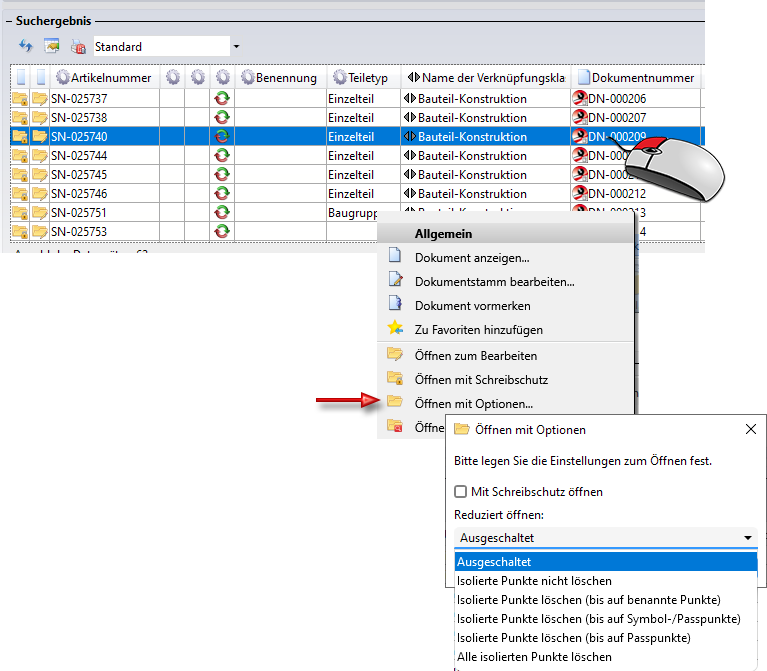
Beachten Sie auch hier die Hinweise im Abschnitt Datenreduktion.
Öffnen von schreibgeschützten Dateien über den Vault-Server
Wird eine SZA-Datei über den Vault-Server geöffnet, die dort zum Schreiben gesperrt ist, dann kann diese auch später nicht gespeichert werden.
Beim Öffnen einer solchen Datei zeigt HiCAD eine entsprechende Warnmeldung an:
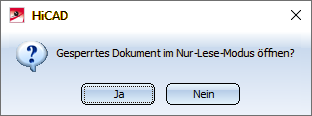
Bei Wahl von Ja wird die Datei im Lesemodus geöffnet. Mit Nein wird das Öffnen der Datei abgebrochen.
Wird versucht eine im Lesemodus geöffnete Datei zu speichern, dann erscheint die folgende Meldung:

Start Center • Arbeiten mit mehreren Konstruktionen • HELiOS PDM-Funktionen
